- Come controllare l'utilizzo del disco su Linux
- Controlla l'utilizzo del disco Linux utilizzando il comando df
- Controlla l'utilizzo del disco Linux utilizzando il comando du
- Controlla l'utilizzo del disco Linux utilizzando la GUI
- Conclusione
Come controllare l'utilizzo del disco su Linux
Ottenere le informazioni sul disco è molto utile quando lavori con un sistema Linux e hai diversi strumenti da riga di comando per controllarlo. Visualizziamo le informazioni sull'utilizzo del disco utilizzando le seguenti utilità Linux preinstallate:
Puoi anche ottenere il rapporto sull'utilizzo del disco sullo schermo tramite Interfaccia grafica utente metodo, quindi questo articolo coprirà entrambi questi approcci.
Controlla l'utilizzo del disco Linux utilizzando il comando df
In Linux disco gratuito o df lo strumento di comando viene utilizzato per stampare le informazioni sul disco che includono lo spazio su disco disponibile nell'archivio Linux.
Per utilizzare il file df strumento di comando per scoprire l'utilizzo del disco su Linux:
df [ opzioni… ] [ nome del dispositivo… ]
Puoi accedere ai dati sul terminale eseguendo semplicemente df comando o utilizzandolo con il comando -H parametro da visualizzare in formato leggibile dall'uomo:
df
O:
df -H 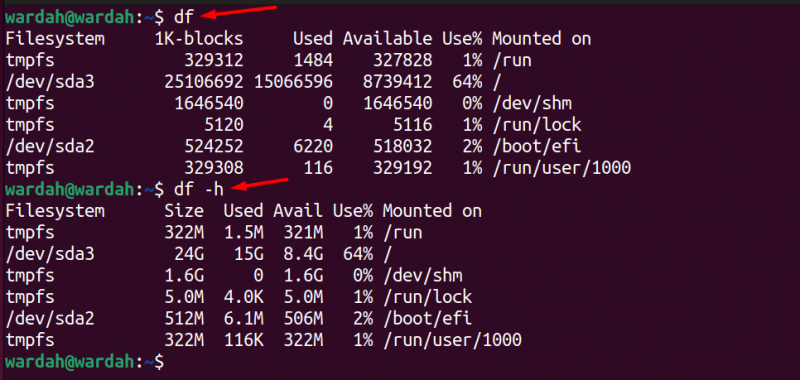
I campi di output sopra significano:
| File system | Mostra tutte le unità, incluse unità fisiche, virtuali, partizionate e temporanee |
| Misurare | Mostra la dimensione del filesystem |
| Usato | Visualizza la dimensione dello spazio utilizzato nel filesystem |
| Utile | Visualizza lo spazio disponibile sul filesystem |
| Utilizzo % | Visualizza lo spazio utilizzato in percentuale |
| Montare | Visualizza la posizione della directory in cui è archiviato il file system |
Esegui il comando menzionato per stampare l'utilizzo del disco del file system, anche se il campo disponibile e utilizzato è 0. Ciò potrebbe essere fatto passando il -UN discussione con il -H (che aiuta a visualizzare in formato leggibile dall'uomo):
df -ah 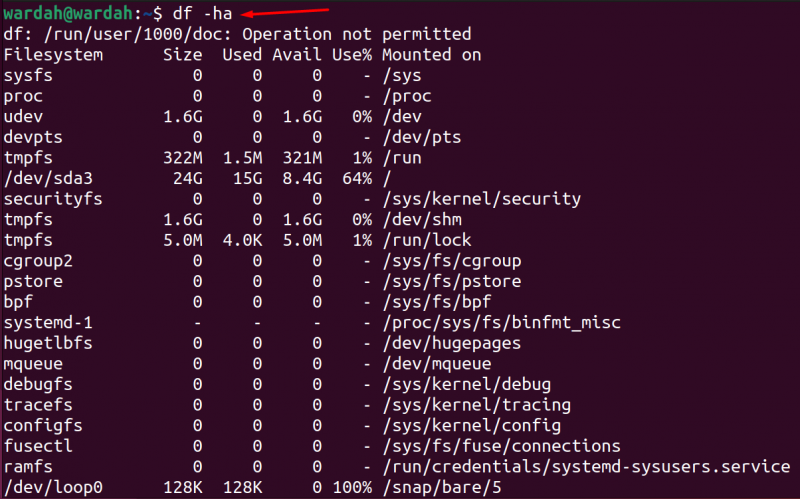
Se vuoi vedere anche il tipo di file system mentre visualizzi le informazioni sull'utilizzo del disco, usa il file -T parametro con il df comando; Piace:
df -T 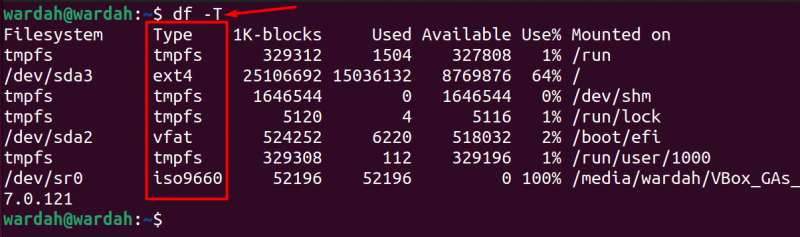
Per stampare il nodo indice utilizzato e libero (inode) su ciascun filesystem, passare il file -io discussione:
df -ioOppure puoi usare il -io discussione con il -T per visualizzare l'inode con il tipo di filesystem:

Per visualizzare il disco utilizzato e disponibile per un tipo di filesystem specifico, dovrebbe essere seguita la seguente sintassi:
df -T [ nome_tipo_filesystem ]Ad esempio, per mostrare solo il file tmpfs informazioni sull'utilizzo del disco del tipo di file, eseguire il comando indicato:
df -T tmpfs 
E, per mostrare i dati completi ad eccezione di qualsiasi tipo specifico, il file -X l'argomento verrebbe passato, come:
df -xT ext4 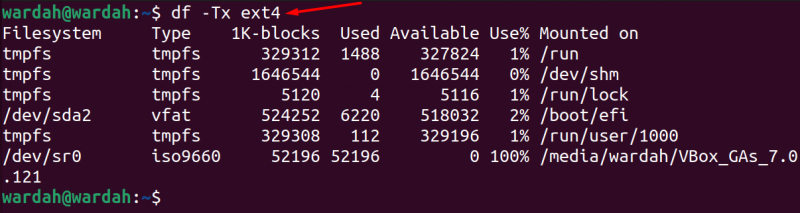
Usa il -O parametro per mostrare tutti i campi durante la visualizzazione delle informazioni sull'utilizzo dello spazio su disco sul terminale Linux:
df --O 
Puoi anche controllare il file system completo e le informazioni sull'utilizzo del disco passando il file -UN O -Tutto discussione con il df strumento di comando e questo ti presenterà l'intero rapporto del disco:
df --Tutto 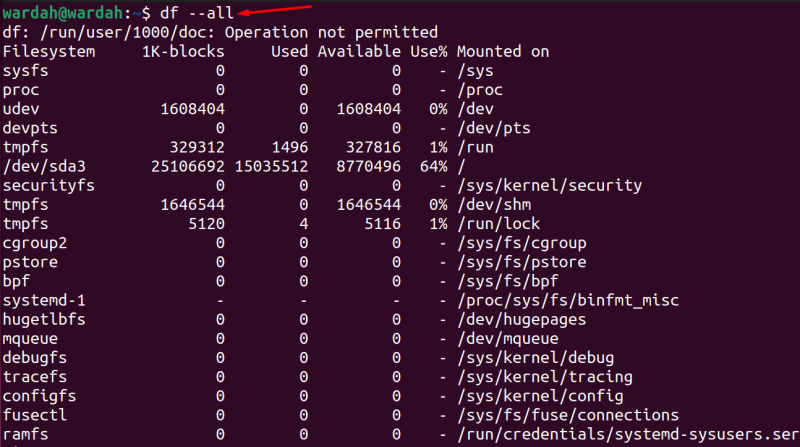
Per ottenere ulteriore assistenza riguardo allo strumento di comando Linux df, puoi visitare il sito Uomo pagina o passare il -aiuto parametro:
Uomo dfO:
df --aiutoControlla l'utilizzo del disco Linux utilizzando il comando du
Utilizzo del disco Linux o Di lo strumento da riga di comando aiuta a menzionare i dischi o a bloccare i report sull'utilizzo in tutti i file e le directory. Aiuta anche a identificare quale file o directory consuma più spazio nel sistema Linux.
Possiamo utilizzare il Di comando per trovare le informazioni sull'utilizzo del disco rispetto a ciascun file e cartella nel server Ubuntu:
Di 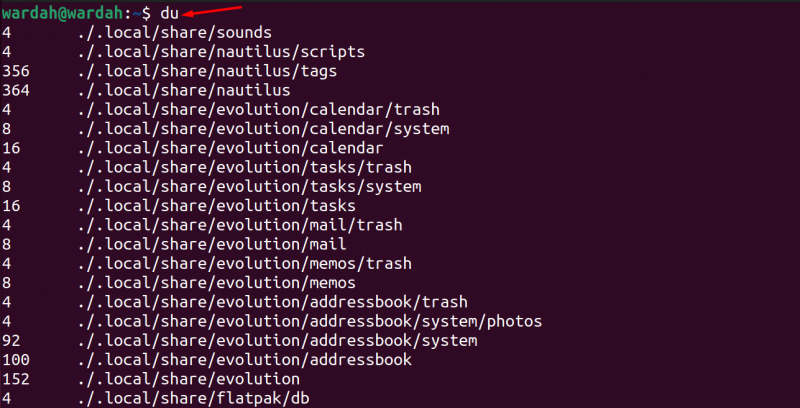
Passa il -H discussione con il Di comando per stampare il risultato richiesto in formato leggibile dall'uomo su file o directory. Ciò identificherà la dimensione del disco in kilobyte, megabyte, gigabyte ecc.; esegui il comando indicato per mostrare come funziona:
Di -H 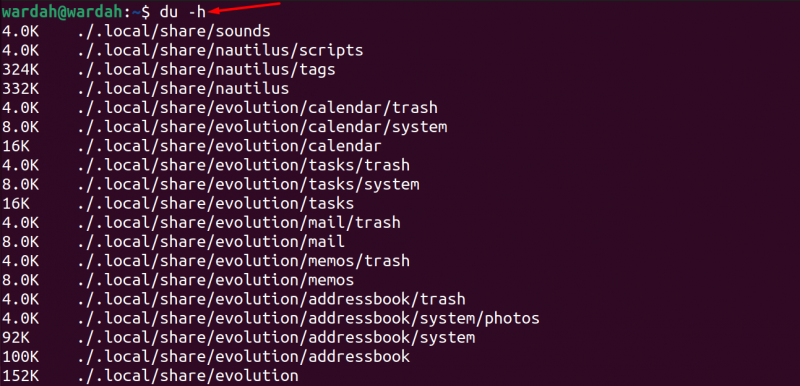
Esegui il comando du con il file -UN parametro per visualizzare le informazioni sull'utilizzo del disco rispetto a tutti i file e le directory:
Di -UN 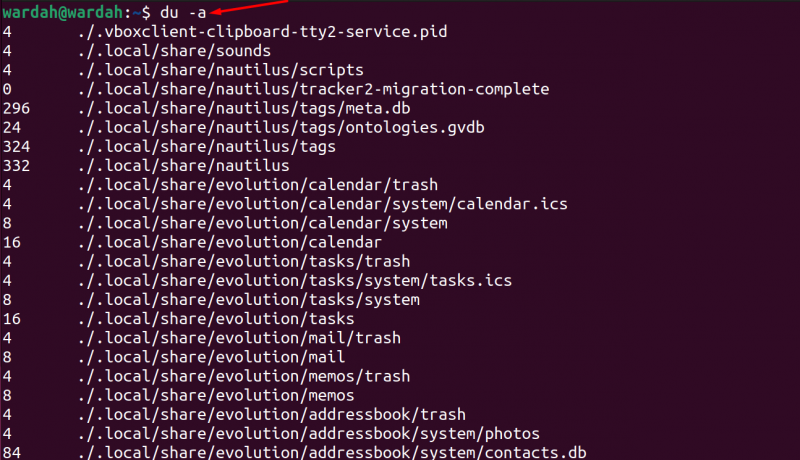
Per visualizzare le informazioni riepilogative sull'utilizzo del disco nel server Linux, utilizzare il file -S parametro:
Di -h 
Per mostrare le informazioni sull'utilizzo del disco per un particolare filesystem, esegui il comando indicato con il percorso del file:
Di -S . / .ssh 
Esegui il comando menzionato per visualizzare il rapporto sull'utilizzo dello spazio su disco in formato leggibile rispetto alla directory specifica, ad esempio /etc/ (questo richiede i privilegi sudo per accedere a tutti i file /etc/):
sudo Di -H / eccetera / 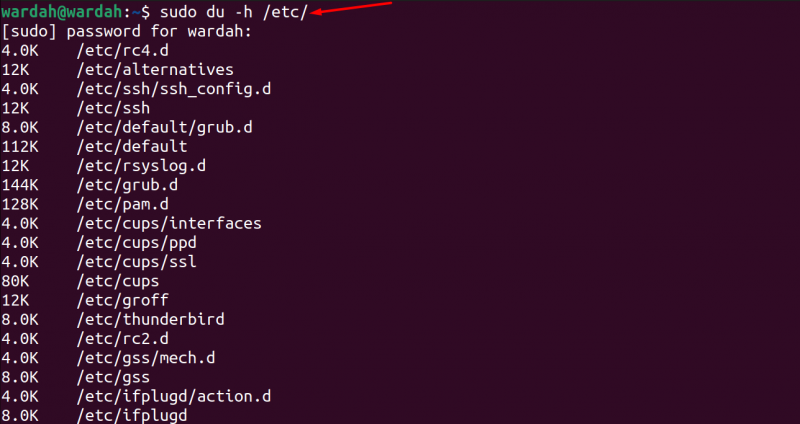
Puoi anche ottenere le prime 5 directory che occupano più spazio su disco nella macchina Linux tramite il seguente comando:
sudo Di -UN / eccetera / | ordinare -N -R | Testa -N 5 
Per ottenere ulteriore assistenza riguardo allo strumento Linux du command, puoi visitare il file Uomo pagina o passare il -aiuto parametro:
Uomo DiO
Di --aiutoControlla l'utilizzo del disco Linux utilizzando la GUI
Un altro modo per ottenere il rapporto sull'utilizzo del disco è tramite la GUI digitando Dischi nella casella di ricerca:
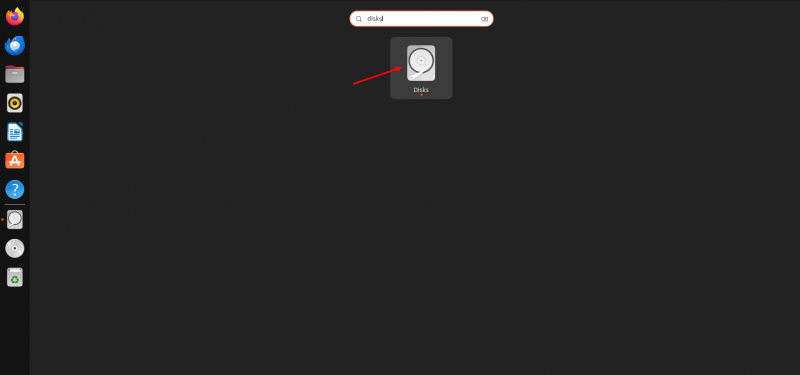
Dopo aver aperto il Dischi app, otterrai le unità sullo schermo di Linux, fai clic su una qualsiasi delle partizioni e otterrai il relativo rapporto sui dati sullo schermo:
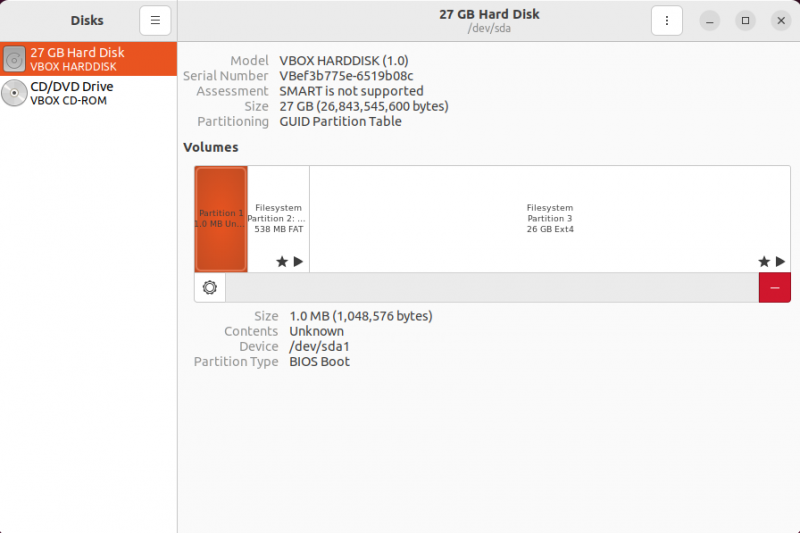
Conclusione
Controllare l'utilizzo del disco è importante in quanto aiuta a evitare problemi di spazio durante l'installazione di qualsiasi cosa. Puoi anche pulire quando capire quale file o directory sta consumando più spazio su disco. In questa guida abbiamo menzionato i vari approcci per individuare l'utilizzo del disco nei server Linux. Questi approcci includono gli strumenti da riga di comando e l'interfaccia utente grafica.
Negli strumenti da riga di comando abbiamo utilità come df e du che aiutano a visualizzare il rapporto sull'utilizzo del disco su una macchina Linux. Inoltre, abbiamo menzionato più argomenti con questi strumenti da riga di comando per visualizzare l'output in diversi campi e formati.